一、服务器初始状态准备
1、配置IP地址
vim /etc/sysconfig/network-scripts/ifcfg-ens192
BOOTPROTO=static
IPADDR=x.x.x.x
NETMASK=x.x.x.x
GATEWAY=x.x.x.x
DNS1=x.x.x.x
ONBOOT=yes
2、安装网络工具
yum install –y net-tools
3、重启网络服务
/etc/init.d/network restart
4、修改阿里云yum源
yum install –y wget
wget -O /etc/yum.repos.d/CentOS-Base.repo https://mirrors.aliyun.com/repo/Centos-7.repo
yum makecache
5、关闭防火墙和selinux
5.1查看防火墙状态
firewall-cmd --state
5.2 查看selinux状态
getenforce
如果开启就关闭它们
systemctl stop firewalld
vi /etc/selinux/config
SELINUX=disabled
setenforce 0
二、上传软件包
1、安装lrzsz工具
yum install lrzsz -y
2、创建上传文件目录
mkdir /tools
3、进入创建目录
cd /tools/
4、上传软件包
rz
5、查看上传软件包
apache-tomcat-8.5.45.tar.gz
daemon.json
docker-ce.repo
jdk-8u161-linux-x64.tar.gz
mysql-5.7.27-linux-glibc2.12-x86_64.tar.gz
nginx-1.16.1.tar.gz
nginx.conf
vsftpd.conf
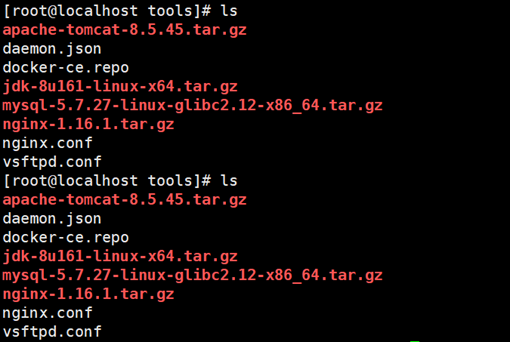
三、部署ftp和nginx
ftp安装部署
1、安装vsftp
yum install vsftpd –y
2、创建数据目录
mkdir -pv /data/ftp
3、复制上传的vsftp配置文件
cp vsftpd.conf /etc/vsftpd/
4、启动服务
systemctl restart vsftpd
安装nginx
1、安装nginx的环境文件
yum install gcc gcc-c++ pcre pcre-devel zlib zlib-devel openssl openssl-devel –y

2、解压文件
tar xf nginx-1.16.1.tar.gz
3、创建nginx用户
cd nginx-1.16.1/
useradd www -s /sbin/nologin
passwd www

4、初始化nginx([root@localhost nginx-1.16.1]这个目录下执行)
./configure --prefix=/usr/local/nginx --user=www --group=www --without-http_memcached_module --with-http_stub_status_module --with-http_ssl_module --with-http_gzip_static_module
make && make install
echo $?//查看上一条命令是否执行成功 0代表成功
0
5、修改nginx配置文件
[root@localhost ~]# cd /tools/
[root@localhost tools]# cp nginx.conf /usr/local/nginx/conf/
[root@localhost tools]# /usr/local/nginx/sbin/nginx
6、网页访问测试
在/data/ftp目录下创建一个目录
mkdir /data/ftp/test

四、安装tomcat
1、安装java环境
mkdir /usr/src/{java,tomcat}
mkdir /usr/src/tomcat

2、解压文件
tar -xf apache-tomcat-8.5.45.tar.gz -C /usr/src/tomcat
tar xf jdk-8u161-linux-x64.tar.gz -C /usr/src/java/
3、配置环境变量
echo PATH=$PATH:/usr/src/java/jdk1.8.0_161/bin/:/usr/src/tomcat/apache-tomcat-8.5.45/bin/ >> /etc/profile && source /etc/profile
4、查看是否安装成功
java -version

5、执行脚本
/usr/src/tomcat/apache-tomcat-8.5.45/bin/startup.sh

6、浏览器访问
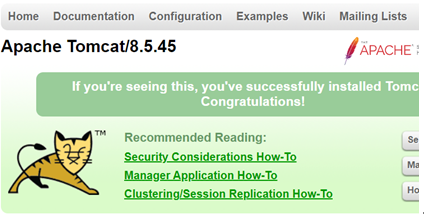
五、部署mysql服务
1、查看mysql有关软件
rpm -qa|grep -i mysql
如果有就卸载
卸载命令:rpm –ev {包名}
2、卸载mariadb
yum remove mariadb -y
3、查找老版本mysql相关的安装目录命令:
find / -name mysql
若查找到相关目录使用命令:rm –rf {目录名}//全部删除
4、创建文件夹
mkdir -p /usr/local/mysql/
mkdir -p /usr/local/mysql/data
5、解压软件
tar xf mysql-5.7.27-el7-x86_64 -C /usr/local/mysql/
6、查看组和用户情况
cat /etc/group | grep mysql
cat /etc/passwd |grep mysql
如果有用户就删除
userdel -r mysql
7、创建mysql组和mysql用户
groupadd mysql
useradd -r -g mysql mysql
chown -R mysql:mysql /usr/local/mysql
8、修改配置文件:/etc/my.cnf
basedir=/usr/local/mysql
datadir=/usr/local/mysql/data
port = 3306
socket=/tmp/mysql.sock
pid-file=/tmp/mysqld/mysqld.pid
character-set-server = utf8
log-error=/var/log/mysqld.log
9、创建文件/tmp/mysql.sock:设置用户组及用户,授权
cd /tmp
touch mysql.sock
chown mysql:mysql mysql.sock
chmod 755 mysql.sock
10、创建文件/tmp/mysqld/mysqld.pid:
mkdir mysqld
cd mysqld
touch mysqld.pid
cd ..
chown -R mysql:mysql mysqld
cd mysqld
chmod 755 mysqld.pid
11、创建文件/var/log/mysqld.log:
touch /var/log/mysqld.log
chown -R mysql:mysql /var/log
cd log
chmod 755 mysqld.log
安装和初始化数据库
进入bin目录:
cd /usr/local/mysql/bin/
./mysqld --initialize --user=mysql --basedir=/usr/local/mysql--datadir=/usr/local/mysql/data
初始化的时候会生成一个root密码,最后一行
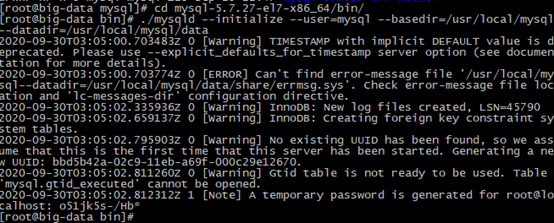
12、安全启动:
./mysqld_safe --user=mysql &
13、查看mysql进程
ps -ef | grep mysql
13、开机服务启动设置:
cp -a /usr/local/mysql/support-files/mysql.server /etc/init.d/mysql
查看是否拷贝成功
cd /etc/init.d
ll
开机自启
chkconfig --add mysql
chkconfig --list mysql
六、安装docker
cp docker-ce.repo /etc/yum.repos.d/
yum install docker-ce –y
systemctl start docke
cp daemon.json /etc/docker/daemon.json
systemctl restart docker
docker info
